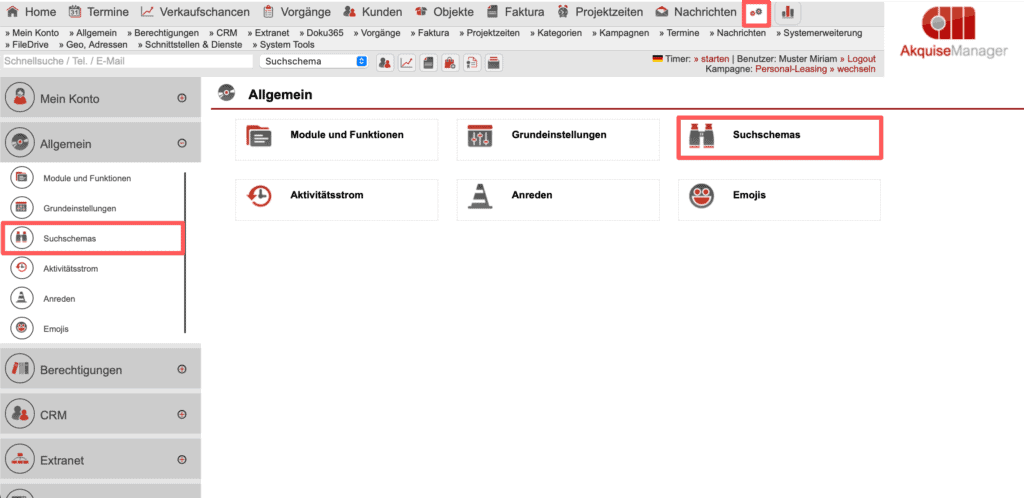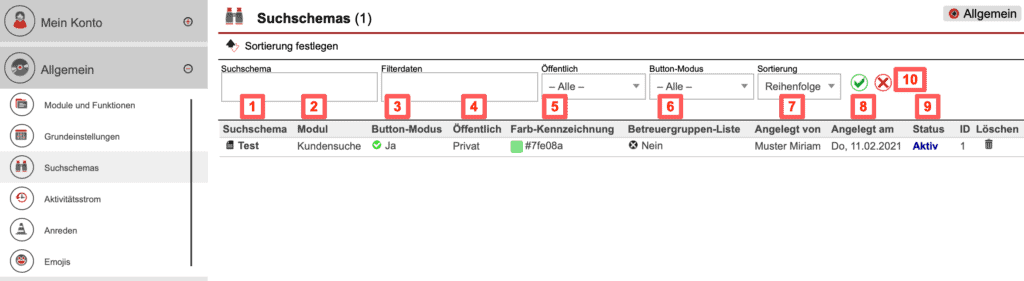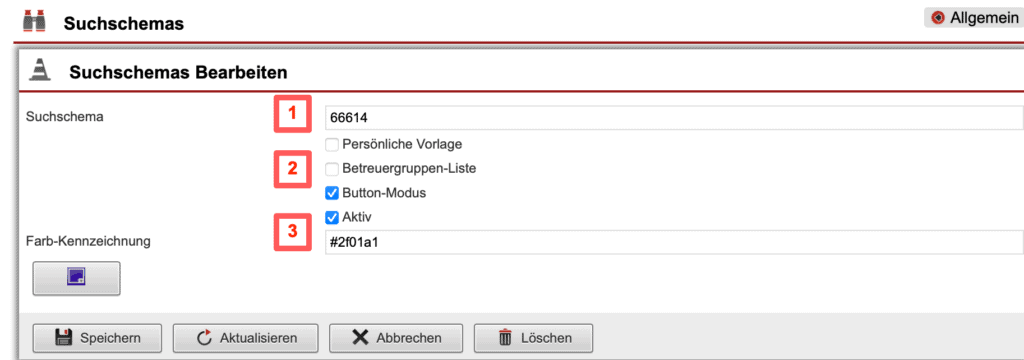Suchschemas
Im Hauptmenüpunkt „Einstellungen“ finden Sie nach einem Klick auf den Untermenüpunkt „Allgemein“ den Bereich „Suchschemas“, in dem erstelle Suchschemas angezeigt werden. Sie öffnen diesen durch einen Klick auf das gleichnamige Icon.
Übersicht über den Bereich „Suchschemas“
In der Übersichtsmaske des Bereichs „Suchschemas“ sind folgende Informationen zu den jeweiligen Suchschemas zu sehen:
- „Suchschema“ [Abb. 2/1]:
Name des Suchschemas, durch Klick auf den Namen ist die Bearbeitung des Suchschemas möglich [Abb.3]. - „Modul“ [Abb. 2/2]:
Modul für das das Suchschema erstellt wurde - „Button-Modus“ [Abb. 2/3]:
Angabe darüber ob der Button-Modus aktiv ist oder nicht - „Öffentlich“ [Abb. 2/4]:
Gibt an, ob das Suchschema von allen Benutzern verwendet werden kann oder nur von einem bestimmten. - „Farb-Kennzeichnung“ [Abb. 2/5]:
Zeigt an, welche Farbe dem Suchschema zugeordnet wurde. - „Betreuergruppen-Liste“ [Abb. 2/6]:
Zeigt an, ob das Suchschema einer bestimmten Betreuergruppe zugeordnet wurde oder nicht (siehe „Betreuergruppenlisten„). - „Angelegt von“ [Abb. 2/7]:
Angabe wer das Suchschema erstellt hat. - „Angelegt am“ [Abb. 2/8]:
Angabe wann das Suchschema erstellt wurde. - „Status“ [Abb. 2/9]:
Zeigt an, ob das Suchschema verwendet werden kann (aktiv) oder nicht (inaktiv).
„Filterfunktion“ [Abb. 2/10]:
Ermöglicht das Filtern der bereits erstellten Suchschemas je nach Bedarf.
Suchschemas bearbeiten
In der Bearbeitungsmaske eines Suchschemas sind folgende Eingaben möglich:
- „Name“ [Abb. 3/1]:
Hier wird der Name für das Suchschema festgelegt. - „Eigenschaften“ [Abb. 3/2]:
Hier werden die Eigenschaften der Suchvorlage bearbeitet. - „Farb-Kennzeichnung“ [Abb. 3/3]:
Hier wird die Farbkennzeichnung für das Suchschema festgelegt.